W dobie cyfrowej komunikacji, coraz więcej ważnych informacji jest przekazywanych za pośrednictwem wiadomości tekstowych. Otrzymujemy SMS-y zawierające istotne treści, takie jak umowy, potwierdzenia, czy rozmowy biznesowe. W niektórych sytuacjach może być konieczne wydrukowanie tych wiadomości, zarówno w celu przedstawienia ich jako dowodu w sądzie, jak i dla własnego użytku.
W tym artykule omówimy metody i wskazówki dotyczące wydruku SMS-ów zarówno do celów sądowych, jak i na własny użytek. Dowiesz się, dlaczego wydrukowanie SMS-ów może być istotne w kontekście prawnych sporów, jak się do tego przygotować, oraz jak korzystać z różnych metod wydruku na telefonach z systemem Android i iPhone.
Czy SMS można wydrukować?
Tak, SMS można wydrukować i to na kilka sposobów. Poniżej omawiamy najpopularniejsze metody wydruku SMS z telefonu.
- Przekonwertuj SMS na dokument tekstowy: Możesz skopiować zawartość wiadomości SMS i wkleić ją do edytora tekstu na komputerze lub urządzeniu mobilnym. Następnie możesz wydrukować ten dokument tekstowy.
- Skorzystaj z funkcji drukowania telefonu: Niektóre telefony posiadają wbudowaną funkcję drukowania, która umożliwia wydrukowanie zawartości ekranu. Możesz otworzyć wiadomość SMS na telefonie, przejść do ustawień i wybrać opcję drukowania. Postępuj zgodnie z instrukcjami na ekranie, aby wydrukować wiadomość SMS.
- Zrób zrzut ekranu i wydrukuj: Jeśli twój telefon nie ma wbudowanej funkcji drukowania, możesz zrobić zrzut ekranu wiadomości SMS. Następnie przesyłając zrzut ekranu na komputer, możesz go otworzyć i wydrukować.
Warto pamiętać, że niektóre wiadomości SMS mogą być długie i wymagać wydrukowania na kilku stronach. Upewnij się, że masz wystarczającą ilość papieru w drukarce i sprawdź ustawienia drukowania, aby dostosować je do swoich preferencji.
Jak wydrukować SMS w Android?
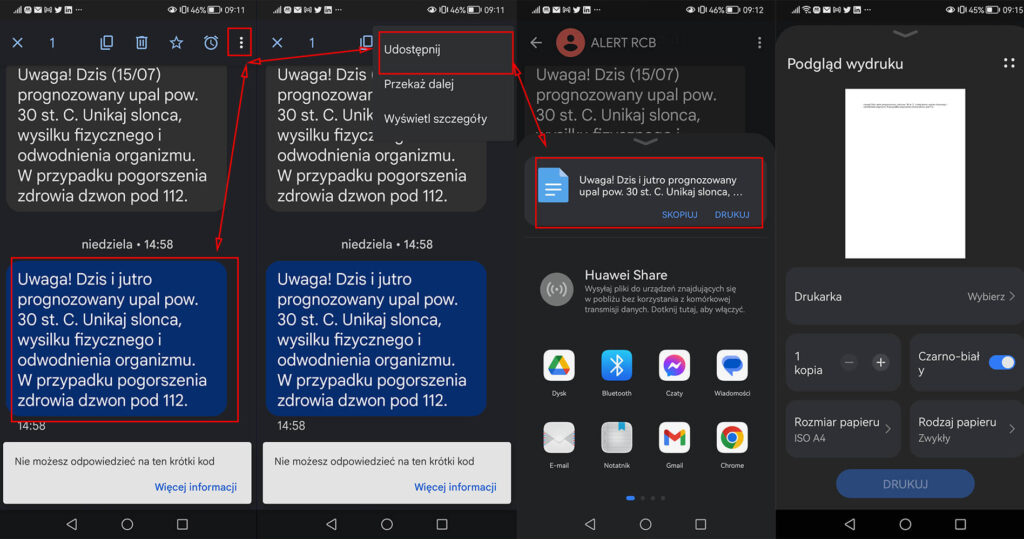
Android pozwala na wydrukowanie wiadomości SMS bez konieczności korzystania z zewnętrznych aplikacji. Poniżej przedstawiamy poglądową instrukcję dokonania takiego wydruku.
- Otwórz aplikację Wiadomości na swoim telefonie z systemem Android.
- Wybierz konkretną wiadomość SMS, którą chcesz wydrukować.
- Wciśnij i przytrzymaj wybraną wiadomość, a następnie wybierz opcję „Udostępnij”-> „Drukuj”.
- Wybierz drukarkę, jeśli jest już skonfigurowana, lub skonfiguruj nową drukarkę, jeśli jeszcze tego nie zrobiłeś.
- Dostosuj ustawienia drukowania, takie jak rozmiar papieru, orientację, itp.
- Kliknij „Drukuj”, aby rozpocząć drukowanie wybranej wiadomości SMS.
Dlaczego to tylko poglądowa instrukcja? Miejsce, w którym znajduje się opcja drukowania SMS zależne jest od telefonu, wersji Androida i aplikacji do wiadomości. Niemniej zazwyczaj ścieżka jest podobna i jej znalezienie nie powinno sprawić Ci problemów.
Przed dokonaniem pierwszego wydruku konieczne może być pobranie aplikacji do konwersji np. WPS Office.
Aplikacje do wydruku SMS
Na rynku dostępne są również liczne aplikacje do wydruków SMS. My pokażemy Ci jak wykorzystać SMS Backup, Print & Restore do przeprowadzenia wydruku SMS.
- Zainstaluj na swoim telefonie aplikację do zarządzania wiadomościami SMS, która oferuje funkcję drukowania, na przykład „SMS Backup, Print & Restore” lub „SMS EasyReader & Printer”.
- Otwórz zainstalowaną aplikację i wybierz wiadomość SMS, którą chcesz wydrukować.
- Wciśnij przycisk „Drukuj” lub wybierz odpowiednią opcję w menu.
- Wybierz drukarkę i dostosuj ustawienia drukowania według preferencji.
- Kliknij „Drukuj”, aby rozpocząć drukowanie wybranej wiadomości SMS.
Możesz skorzystać również z innych aplikacji, proces zazwyczaj wygląda podobnie.
Zrób Print Screen i wydrukuj
Przy wydruku SMS-ów z telefonu z Androidem istnieje również prosta opcja, jaką jest „Print Screen” (zrzut ekranu) i następnie wydrukowanie tego zrzutu. Oto kilka wskazówek dotyczących tej metody:
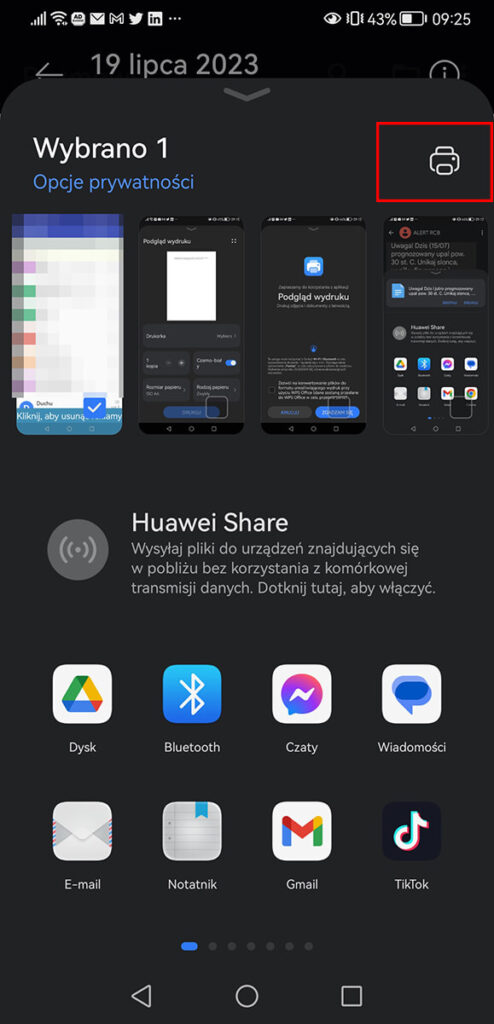
- Otwórz wiadomość SMS: Przejdź do aplikacji Wiadomości na swoim urządzeniu Android i otwórz wiadomość SMS, którą chcesz wydrukować.
- Kliknij kombinację przycisków odpowiedzialną za zrobienie zrzutu ekranu, zazwyczaj przycisk włączania i dolny przycisk od głośności. Musisz nacisnąć oba przyciski jednocześnie.
- Połącz telefon z komputerem i prześlij zdjęcie z telefonu na PC. Alternatywnie możesz wydrukować zdjęcie łącząc się z drukarką przez WI-Fi.
- Otwórz zrobiony Screen -> Udostępnij -> kliknij ikonę drukarki.
- Zdjęcia zapisują się zazwyczaj w folderze Pictures.
- Otwórz zdjęcie a następnie kliknij kombinacje klawiszy CTR + P,
- Wydrukuj zdjęcie z SMS
Warto pamiętać, że opcje wydruku mogą się różnić w zależności od modelu urządzenia i wersji systemu Android.
Przekazanie wiadomości SMS do komputera i wydrukowanie
Kolejna metoda wymaga przesłania wiadomości SMS na komputer. Jest to bardziej czasochłonne rozwiązanie, z którego warto korzystać, tylko gdy wcześniej opisane metody zawiodły.
- Połącz swój telefon z komputerem za pomocą kabla USB.
- Otwórz folder, w którym przechowywane są wiadomości SMS na swoim telefonie.
- Skopiuj plik lub folder (Pictures) zawierający wybrane wiadomości SMS na swój komputer.
- Otwórz skopiowane pliki na komputerze za pomocą odpowiedniego programu do zarządzania plikami.
- Wybierz pliki, które chcesz wydrukować, kliknij prawym przyciskiem myszy i wybierz opcję „Drukuj”.
- Wybierz drukarkę i dostosuj ustawienia drukowania według preferencji.
- Kliknij „Drukuj”, aby rozpocząć drukowanie wybranych wiadomości SMS.
Mamy nadzieję, że dasz sobie z tym radę, jeśli jednak pojawią się problemy daj znać w komentarzu.
Jak wydrukować SMS na iPhone?
Skoro wiesz już jak wydrukować SMS na telefonach z systemem Android, warto powiedzieć słów kilka o iOS. Naturalnie iPhone również umożliwia drukowanie SMS-ów.
Metoda 1: Wykorzystanie funkcji drukowania systemowego
- Otwórz aplikację Wiadomości na swoim iPhone.
- Wybierz konkretną wiadomość SMS, którą chcesz wydrukować.
- Kliknij na wiadomość i przytrzymaj ją, a następnie wybierz opcję „Więcej” lub ikonę z trzema kropkami.
- Wybierz opcję „Drukuj”.
- Wybierz dostępną drukarkę, jeśli jest już skonfigurowana, lub dodaj nową drukarkę.
- Dostosuj ustawienia drukowania, takie jak rozmiar papieru, orientację, itp.
- Kliknij „Drukuj”, aby rozpocząć drukowanie wybranej wiadomości SMS.
Metoda 2: Wykorzystanie aplikacji do zarządzania SMS
- Zainstaluj na swoim iPhone aplikację do zarządzania wiadomościami SMS, która oferuje funkcję drukowania, na przykład „SMS Export” lub „iMazing”.
- Otwórz zainstalowaną aplikację i zlokalizuj wiadomość SMS, którą chcesz wydrukować.
- Wybierz wiadomość i wybierz opcję „Drukuj” lub ikonę drukarki.
- Wybierz dostępną drukarkę i dostosuj ustawienia drukowania według preferencji.
- Kliknij „Drukuj”, aby rozpocząć drukowanie wybranej wiadomości SMS.
Metoda 3: Przekazanie wiadomości SMS do komputera i wydrukowanie
- Połącz swój iPhone z komputerem za pomocą kabla USB.
- Otwórz aplikację „Wiadomości” na swoim iPhone.
- Wybierz wiadomość SMS, którą chcesz wydrukować.
- Kliknij na wiadomość i wybierz opcję „Prześlij” lub „Udostępnij”.
- Wybierz opcję „Email” lub „Kopiuj do komputera”.
- Skorzystaj z poczty elektronicznej, aby wysłać wiadomość SMS na swój komputer lub skopiuj treść wiadomości do edytora tekstu na komputerze.
- Otwórz skopiowaną wiadomość na komputerze i wydrukuj ją za pomocą dostępnej drukarki.
Pamiętaj, że konkretne metody wydruku SMS-ów na iPhone mogą się różnić w zależności od wersji systemu iOS oraz zainstalowanych aplikacji. Warto sprawdzić dostępne opcje w aplikacji Wiadomości na swoim urządzeniu lub poszukać dedykowanych aplikacji do zarządzania i drukowania SMS-ów.
Dlaczego nie mogę wydrukować SMS?
Istnieje kilka przyczyn, które mogą utrudniać wydrukowanie wiadomości SMS.
a) Brak odpowiednich narzędzi: Niektóre telefony komórkowe mogą nie posiadać funkcji bezpośredniego drukowania wiadomości SMS. W takim przypadku konieczne będzie skorzystanie z innych metod, takich jak zrzut ekranu czy przekazanie wiadomości na komputer w celu wydrukowania.
b) Ograniczenia systemowe: Niektóre systemy operacyjne na telefonach mogą ograniczać możliwość drukowania wiadomości SMS. W takim przypadku warto sprawdzić ustawienia telefonu lub skonsultować się z producentem urządzenia w celu uzyskania dalszych informacji.
c) Format wiadomości: Niektóre wiadomości SMS mogą mieć nietypowy format lub zawierać elementy, które utrudniają ich drukowanie. Może to obejmować długie wiadomości, emotikony, multimedia itp.
Jeśli napotkasz problemy z drukowaniem wiadomości SMS, zalecamy skonsultowanie się z producentem telefonu, dostawcą usług lub wyszukanie alternatywnych metod, takich jak zrzut ekranu czy przesłanie wiadomości na inny sprzęt w celu wydrukowania.
To już wszystko w tym artykule, mamy nadzieję, że okazał się dla Ciebie pomocny i wiesz już jak wydrukować sms.

Jestem programistą aplikacji mobilnych i fanem nowych technologii. Na moim blogu będę przybliżał wam świat nowinek technologicznych i testował różne sprzęty. Mam nadzieję, że spodoba Wam się mój blog i będziecie go śledzić 🙂

